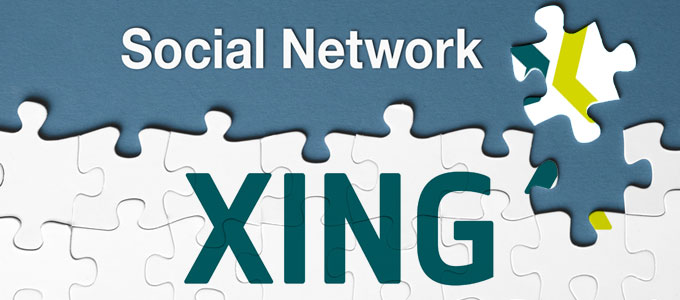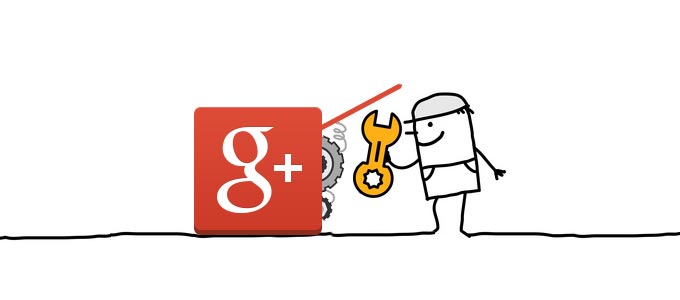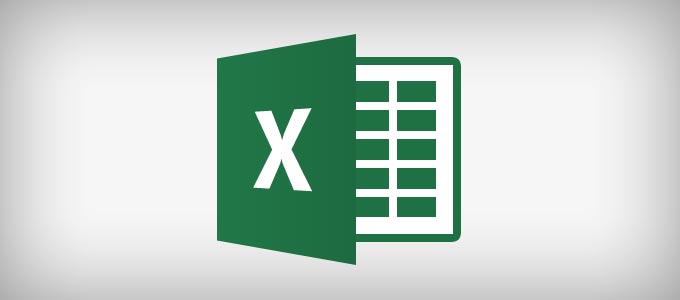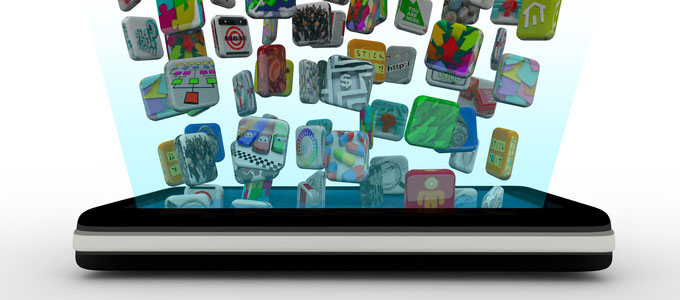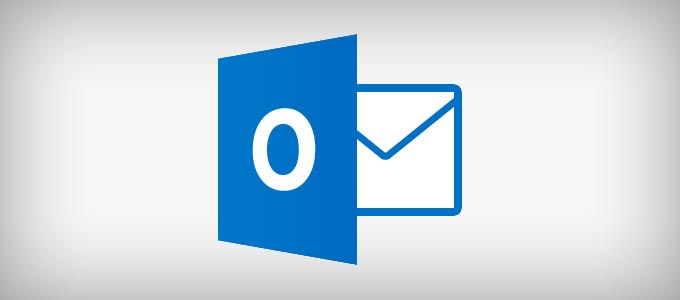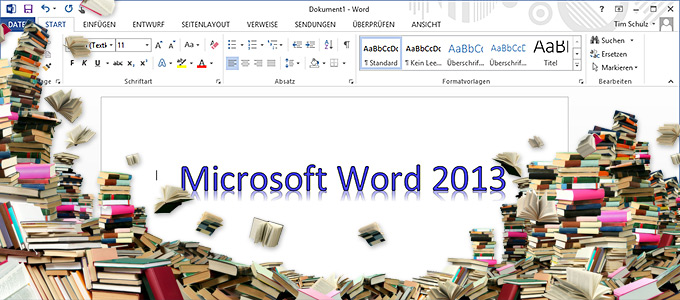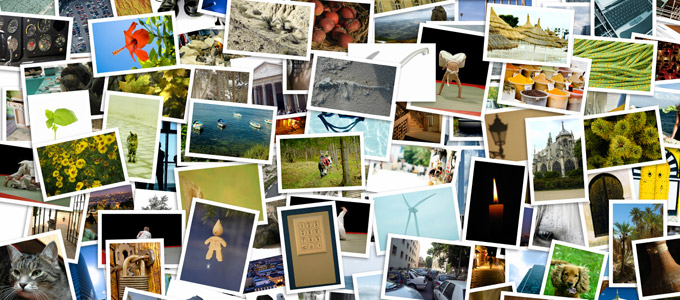Was bei uns in Deutschland vielleicht zum guten Ton gehört, mag in anderen Ländern verpönt und unhöflich sein. Vor allem für Geschäftsreisende ist es wichtig, die landestypischen Gepflogenheiten zu kennen und zu beherrschen. Meistens fängt es im Detail an und geht über das reine Benehmen zu Tisch hinaus. Diese kleinen Feinheiten können sogar über denContinue reading Andere Länder, andere Sitten – Geschäftsreisen ins Ausland
Sicherer Datenschutz (Teil 2): Wichtige Daten in der Cloud verschlüsseln – so geht‘s
Gerade bestätigte die Stiftung Warentest, was die meisten Nutzer ahnen: Cloud-Dienste sind nicht datensicher. Das Tester-Fazit in der Ausgabe August 2013 lautet: „Keiner schneidet gut ab.“ Doch mit Boxcryptor gesicherte Daten sind sicherer: Das Freeware-Tool nutzt die Verschlüsselungsstandards AES-256 und RSA – und an mit diesen Verfahren verschlüsselten Daten beißen sich selbst Geheimdienste die ZähneContinue reading Sicherer Datenschutz (Teil 2): Wichtige Daten in der Cloud verschlüsseln – so geht‘s →
Feedback als Erfolgsfaktor: Warum Sie sich auf Mitarbeitergespräche freuen sollten
In einigen Unternehmen findet es einmal im Jahr statt, bei anderen alle sechs Monate, manchmal gar nicht: Die Rede ist vom berühmt berüchtigten Mitarbeitergespräch, dass in Deutschland immer beliebter wird – zumindest in den Vorstandsetagen. Bei Mitarbeitern stoßen Vier-Augen-Gespräche dagegen nicht immer auf Gegenliebe. Sie befürchten offene Kritik und frostige Atmosphäre. Das ist aber derContinue reading Feedback als Erfolgsfaktor: Warum Sie sich auf Mitarbeitergespräche freuen sollten →
Digital bewerben (Teil 3): Fünf Tipps für ein perfektes Video-Vorstellungsgespräch
Die Firma sitzt in Flensburg und der Bewerber lebt in Garmisch-Patenkirchen? Durch ein Bewerbungsgespräch per Video-Chat fällt eine stressige, teure Anreise weg. Zwar ist das praktisch, doch es lauern einige Fallstricke. Diese fünf Tipps sollten Video-Bewerber unbedingt beachten. Jobinterviews per Webcam und Mikrofon haben für Firmen und Bewerber zweifellos Vorteile: Für die Unternehmen sind esContinue reading Digital bewerben (Teil 3): Fünf Tipps für ein perfektes Video-Vorstellungsgespräch →
Guerilla Office – neuer Trend aus Schweden?
Immer wieder diese Schweden! Nach Möbeln zum Selbstaufbau, Astrid Lindgren und Abba, scheint nun etwas Neues aus dem kleinen Land im hohen Norden zu kommen – „Guerilla Office“. Ich stieß auf diese kleinen Grüppchen während einer meiner Stockholm-Besuche. Da sitzen sie mit ihren Laptops in Cafés, Büchereien, Hotellobbys oder in öffentlichen Parks und wirken höchst beschäftigt.Continue reading Guerilla Office – neuer Trend aus Schweden? →
Kennen Sie diese fünf XING-Funktionen?
Xing ist mit Abstand das größte deutsche Business-Netzwerk. Über sechs Millionen Mitglieder nutzen die Plattform für Geschäft, Beruf und Karriere. Wer neue Geschäftskontakte, Aufträge oder Jobs sucht, ist hier genau richtig. Hier fünf Xing-Funktionen, die man kennen sollte. Als Premium-Mitglied Schnäppchen schlagen Premiummitgliedern stehen nicht nur mehr Funktionen zur Verfügung, sie profitieren auch von speziellenContinue reading Kennen Sie diese fünf XING-Funktionen? →
Danke Mozilla! Das kann der neue Firefox 22
Firefox ist der beliebteste Browser Deutschlands, weit abgeschlagen vor Googles Chrome und dem Internet Explorer. Ein Grund ist seine gute Erweiterbarkeit: Insgesamt gibt es über 9000 Gratis-Erweiterungen. Doch die Entwickler geben weiter Gas, denn weltweit hat mittlerweile Chrome die Nase vorn. Der Google-Browser steht für beste Geschwindigkeit, weswegen die Mozilla-Entwickler diesmal besonderen Wert auf schnellereContinue reading Danke Mozilla! Das kann der neue Firefox 22 →
Sicherer Datenschutz (Teil 1): E-Mails verschlüsseln leicht gemacht
Der Prism-Skandal hat viele Internet-Nutzer aufgeschreckt. Geheimdienste wie die NSA schnüffeln fleißig auch deutsche E-Mails, Chats, soziale Netzwerke und Internetverbindungen aus. Auch geschäftliche Korrespondenz ist betroffen. Wie man E-Mails absolut sicher vor den Datenschnüfflern verschickt, zeige ich in dieser Step-by-Step-Anleitung. Die sieht zwar auf den ersten Blick ziemlich kompliziert aus, ist das System aber erstContinue reading Sicherer Datenschutz (Teil 1): E-Mails verschlüsseln leicht gemacht →
Social Media (Teil 2): Wie man Google + einrichtet und nutzt
Die Vorzüge von Google+ habe ich Ihnen bereits in meinem letzten Blogbeitrag vorgestellt. Diesmal zeige ich Ihnen, wie Sie das soziale Netzwerk einrichten, sicher machen und mit Leben füllen. Google+-Konto in fünf Schritten einrichten Als erstes benötigen Sie eine Google-ID. Möglicherweise haben Sie die schon, falls Sie Gmail, Youtube oder andere Google-Dienste nutzen. FallsContinue reading Social Media (Teil 2): Wie man Google + einrichtet und nutzt →
Microsoft Office 2013: Was das neue Excel besser macht
Excel-Freund wird man meist von berufs wegen. Die Tabellenkalkulation ist vielerorts nicht mehr wegzudenken. Doch der Weg zum Tabellen-Experten war bislang beschwerlich: Einfache Tabellen bekam man zwar schnell hin, wenn es aber ans Erstellen von „rechnenden“ Excel-Tabellen mit vielen Formeln kam, war intensives Einarbeiten gefordert. Das wird jetzt besser: Microsofts Excel 2013 vereinfacht den UmgangContinue reading Microsoft Office 2013: Was das neue Excel besser macht →
Social Media (Teil 1): Fünf Gründe warum man mit Google Plus netzwerken sollte
Google+ ist völlig anders als Facebook – und birgt gerade für‘s berufliche Netzwerken erhebliches Potenzial. Auch wenn auf den ersten Blick zwischen beiden wenig Unterschiede auffallen: Wie beim Marktführer präsentiert die Startseite Statusmeldungen anderer Nutzer, die sich kommentieren lassen. Wie üblich kann man Links, Fotos und Videos einfügen und Beiträge per Klick auf „+1“ auszeichnen.Continue reading Social Media (Teil 1): Fünf Gründe warum man mit Google Plus netzwerken sollte →
Die besten Apps für Urlaubsfotos
Reisezeit – Fotozeit. Die meisten Bilder knipst man wohl im Urlaub. Immer öfter kommt dabei das Smartphone zum Einsatz. Und die Geräte machen ihren Job auch immer besser: Besonders das iPhone 5 und aktuelle Androiden wie Galaxy S3/S4, Sony Xperia Z und das HTC One erzeugen bei Sonne richtig schicke Schnappschüsse. Ich verrate Ihnen, welcheContinue reading Die besten Apps für Urlaubsfotos →
Microsoft Office 2013 (Teil 2): Was das neue Outlook besser macht
Ich muss mich an dieser Stelle als Outlook-Fan outen: Aus meiner Sicht bietet Outlook eine tolle Kombination aus E-Mail-, Kontakt- und Terminverwaltung. Und das neue Outlook kann noch mehr. So zeigt es beispielsweise auch frische Infos aus sozialen Netzwerken wie Facebook, Sharepoint und LinkedIn. Darüber hinaus hat Microsoft aber vor allem am Komfort geschraubt. WasContinue reading Microsoft Office 2013 (Teil 2): Was das neue Outlook besser macht →
Revival des RSS-Feed: schicke Alternativen zum Google Reader
Google hat angekündigt, seinen Newsreader „Google Reader“ zum 1. Juli einzustellen. Zwar hat der Dienst keine gewaltige Nutzerbasis, die Nachricht kam trotzdem für Viele überraschend und sorgte hier und da für Unmut. Nicht zu Unrecht – denn RSS-Feeds sind in der Tat sehr praktisch. Deswegen zeige ich Ihnen diesmal zwei schicke Alternativen, die es genausoContinue reading Revival des RSS-Feed: schicke Alternativen zum Google Reader →
Digital bewerben (Teil 1): 8 Tipps für eine erfolgreiche Online-Bewerbung
Print ist out – das gilt nicht nur für den Zeitungsmarkt. Auch Bewerbungen werden zunehmend in digitaler Form verlangt, in allen Branchen. Was Porto und Papier spart, stellt Bewerber vor Herausforderungen. Mangelnde Medienkompetenz sorgt bei Personalentscheidern für Kopfschütteln. Damit Ihre Bewerbung nicht im virtuellen Papierkorb landet, präsentiere ich hier wichtige Grundlagen für eine erfolgreiche Online-Bewerbung.Continue reading Digital bewerben (Teil 1): 8 Tipps für eine erfolgreiche Online-Bewerbung →
Microsoft Office 2013 (Teil 1): Was das neue Word besser macht
Word ist das Programm, das ich neben Firefox und Outlook wahrscheinlich am meisten nutze. MS Office 2013 samt seiner neuen Textverarbeitung stellt zwar keine Revolution dar. Doch einige der neuen Funktionen sind durchaus praktisch. Ob sie aber einen Umstieg rechtfertigen, muss jeder für sich herausfinden. Was Word 2013 auf dem Kasten hat, stelle ich hierContinue reading Microsoft Office 2013 (Teil 1): Was das neue Word besser macht →
Ein eigenes Blog erstellen (Teil 4): Wie man Fotos, Videos und Links einbindet
Wie bindet man Fotos und Videos ein? Wie schon im vorherigen Teil angesprochen: Optische Elemente sind unverzichtbare Bestandteile eines gelungenen Blogbeitrags. Wie das geht und worauf man achten muss, steht in Teil 4 der Serie. Unbedingt das Urheberrecht beachten Auf gar keinen Fall die Fotos einfach an anderer Stelle im Web kopieren und ohne KlärungContinue reading Ein eigenes Blog erstellen (Teil 4): Wie man Fotos, Videos und Links einbindet →
3D-Drucker – arbeitet diese Technik bald in unseren Büros?
Gehören 3D-Drucker neben PC und Multifunktionsgerät bald zur Standardausstattung eines Arbeitsplatzes? Bisher kamen die Geräte vor allem beim Erstellen industrieller Prototypen zum Einsatz. Sie waren zu teuer, zu umständlich zu bedienen und zu langsam für den Masseneinsatz. Doch jetzt gibt es die ersten erschwinglichen Geräte. Ich habe mir drei Modelle angesehen – und mich gefragt:Continue reading 3D-Drucker – arbeitet diese Technik bald in unseren Büros? →
Office-Apps: So wird das Smartphone zum mobilen Büro
Das Smartphone als Arbeitsmaschine fürs Büro und unterwegs? Kein Problem – mit den richtigen Apps wird es zur Produktivitätsmaschine. Ich stelle Ihnen die Grundausstattung für ein mobiles Office vor. So bearbeiten Sie unterwegs Texte und Tabellen, studieren PDFs und organisieren Ihre Termine. Mit diesen Apps ersetzt Ihr Smartphone in vielen Situationen locker ein Notebook –Continue reading Office-Apps: So wird das Smartphone zum mobilen Büro →
Ein eigenes Blog erstellen (Teil 3): Hallo Welt! Wie gelingt mein erster Artikel?
Die technischen Voraussetzungen sind geklärt, ein Blogthema gefunden – jetzt kann gebloggt werden. Oder? Wie man vorgeht, um den ersten Beitrag ins Netz zu stellen, erläutere ich in Teil 3 meiner Blog-Serie. Einige Tipps für die ersten Blogschritte. Rechtliche Grundlagen: Impressum und Datenschutz nicht vergessen Ganz wichtig ist das Impressum – es sollte vor demContinue reading Ein eigenes Blog erstellen (Teil 3): Hallo Welt! Wie gelingt mein erster Artikel? →